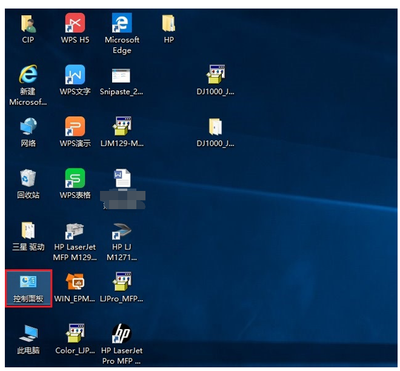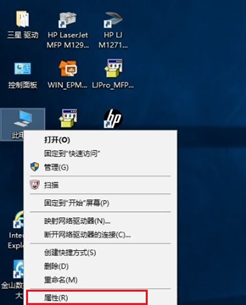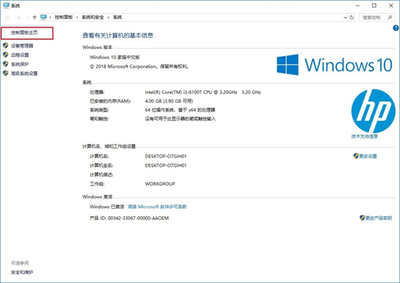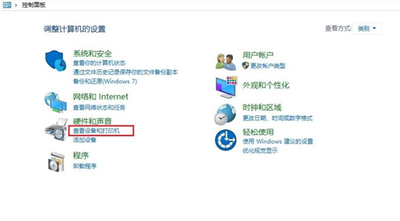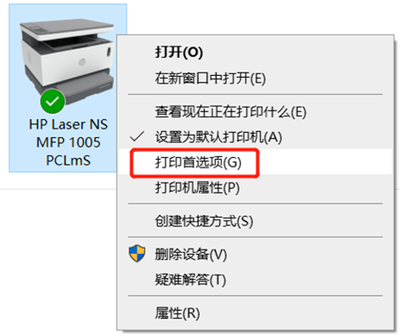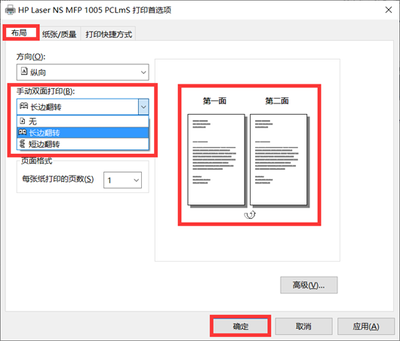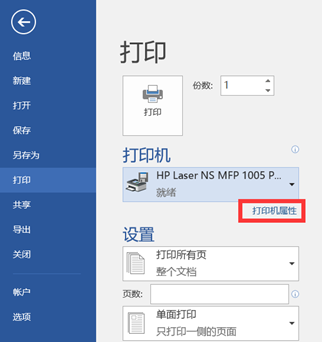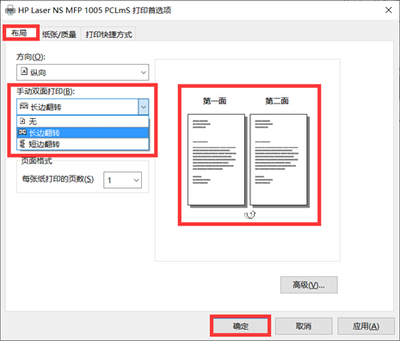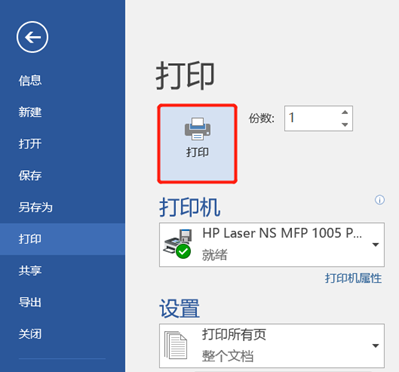问题描述:
HP NS 1005 打印机如何手动双面打印
问题分析:
需要软件设置
解决方法:
1、打开控制面板
1-a、如果桌面没有找到控制面板请选中计算机图标右键点击属性或者同时按键盘windows键和Pause/Break键打开系统界面
1-b、点击左上角控制面板主页
2、点击查看设备和打印机
3、打开设备和打印机后,选中打印机图标右击选择打印首选项。
4、打开打印首选项后,在布局中找到手动双面打印选项展开后可以看到长边翻转和短边翻转两个选项,长边翻转一般为左右翻页,短边翻转为上下翻页,一般选择长边翻转即可选择后右边就会出现对应的效果展示(请注意此处设置手动双面打印默认打印一直就是手动双面模式了)。
5、如果只是临时需要手动双面打印,可以直接打开需要打印的文档,在键盘上按Ctrl+P键弹出打印窗口,确认打印机选择型号正确,点击下方的打印机属性会直接出现驱动打印首选项菜单。
6、和之前一样选择手动双面打印确定即可。
7、确定后又回到打印窗口,点击左上角的打印选项,即可开始打印。
知识信息
知识分类
热门知识
热门标签